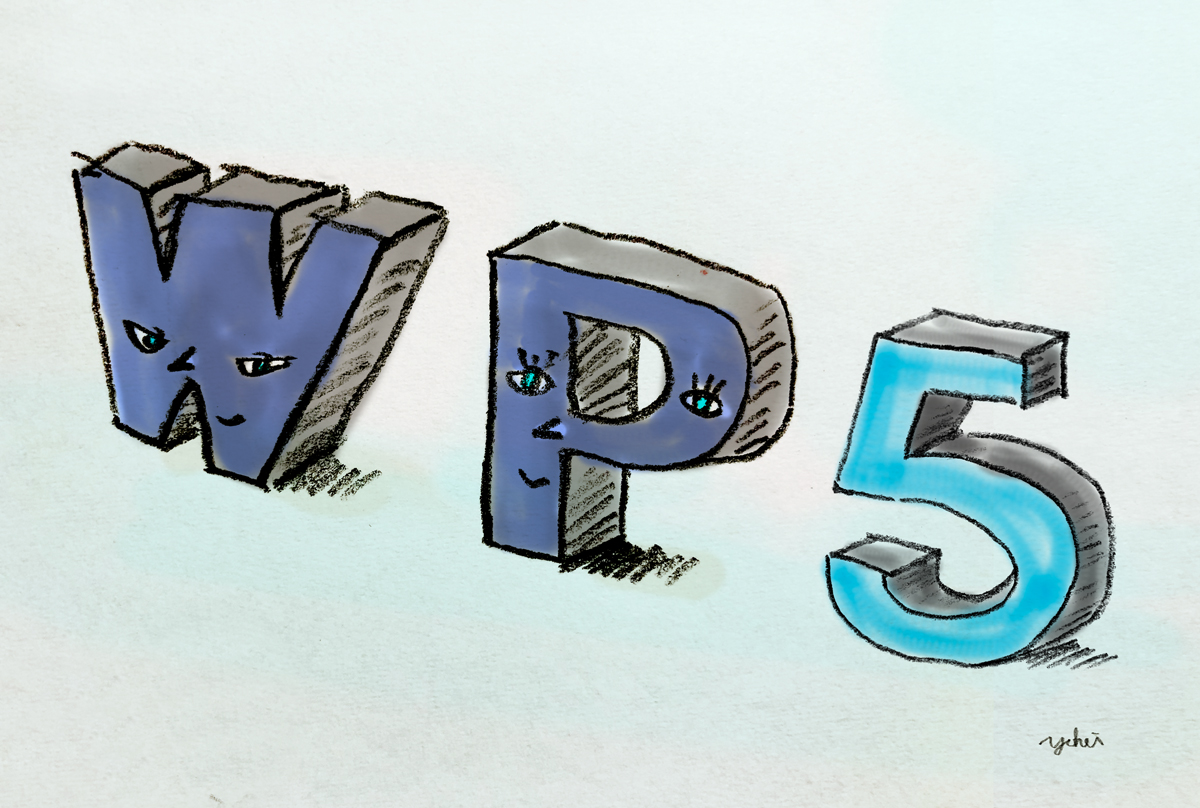
こんにちは、
氷河期世代クリエイターのYOHEIです。
前回にひきつづき、
初心者できた!ワードプレスブログ始め方Step5【アクセス解析ツール編】です。
(全9回に分けて解説しています)
今回は、SEOをする上で必要なツール「 Googleアナリティクス」と「Googleサーチコンソール」を設置・設定します。「 Googleアナリティクス」はサイトへのアクセス数を分析するために使用し「Googleサーチコンソール」はどういったキーワードでサイトにアクセスされているのかなどを分析するのに使用します。どちらもGoogleの無料で利用できるサービスなので、Googleのアカウントが必要です。Googleのアカウントがない方は、登録して入手しましょう。
Step5 アクセス解析ツール編もくじ
1. ワードプレスにGoogleアナリティクスの設定・設置【アクセス解析】
2. Googleサーチコンソールの設定・設置【キーワード解析】
3. アナリティクスとサーチコンソールを関連付ける
4. まとめ:アクセス解析ツールについておさらいしましょう!
1. ワードプレスにGoogleアナリティクスの設定・設置【アクセス解析】
まず、GoogleアカウントでログインしGoogle Analyticsのサイトにアクセスします。登録ボタンが表示されているのでクリックします。
サイト名など入力していきます。
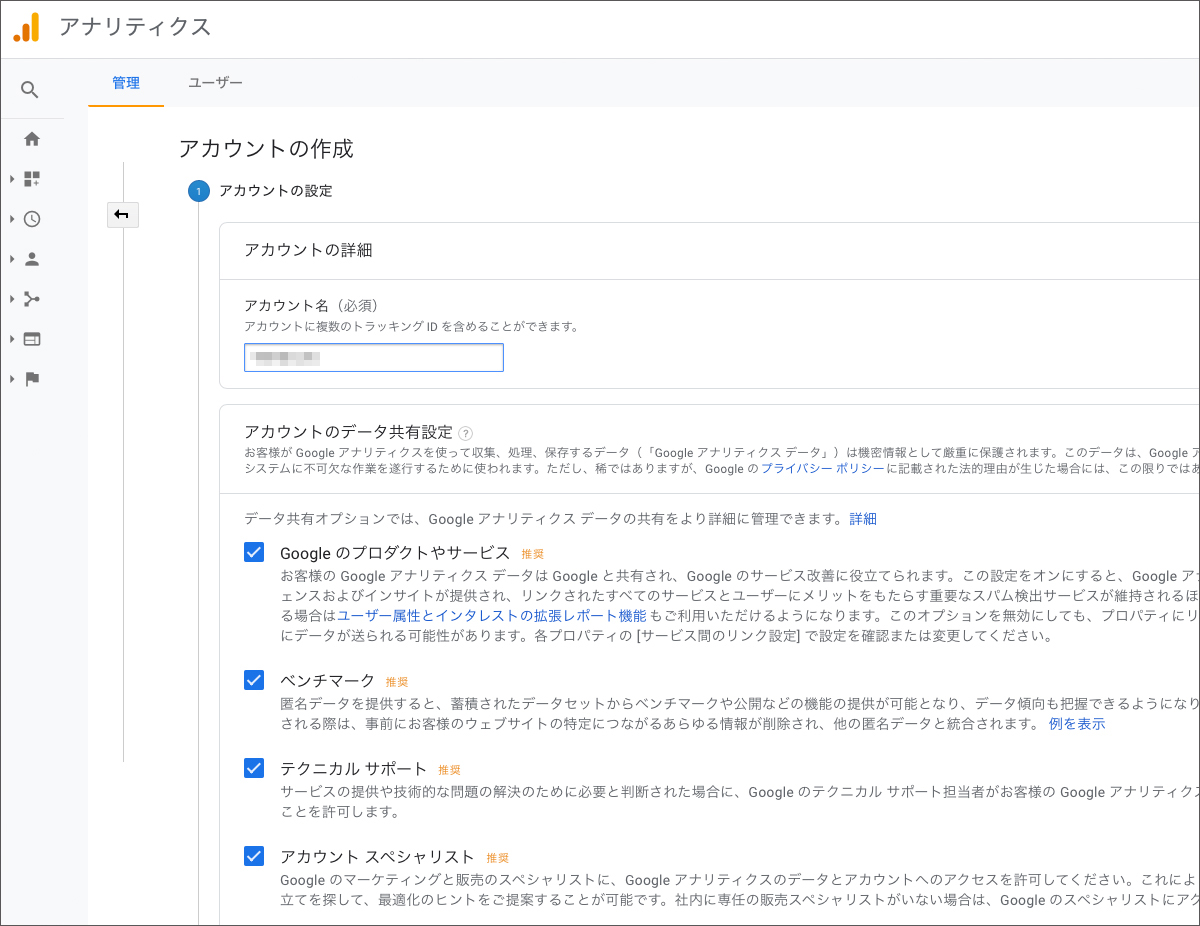
最後まで入力して「作成」をクリックすると、次の画面でトラッキングコードが表示されます。
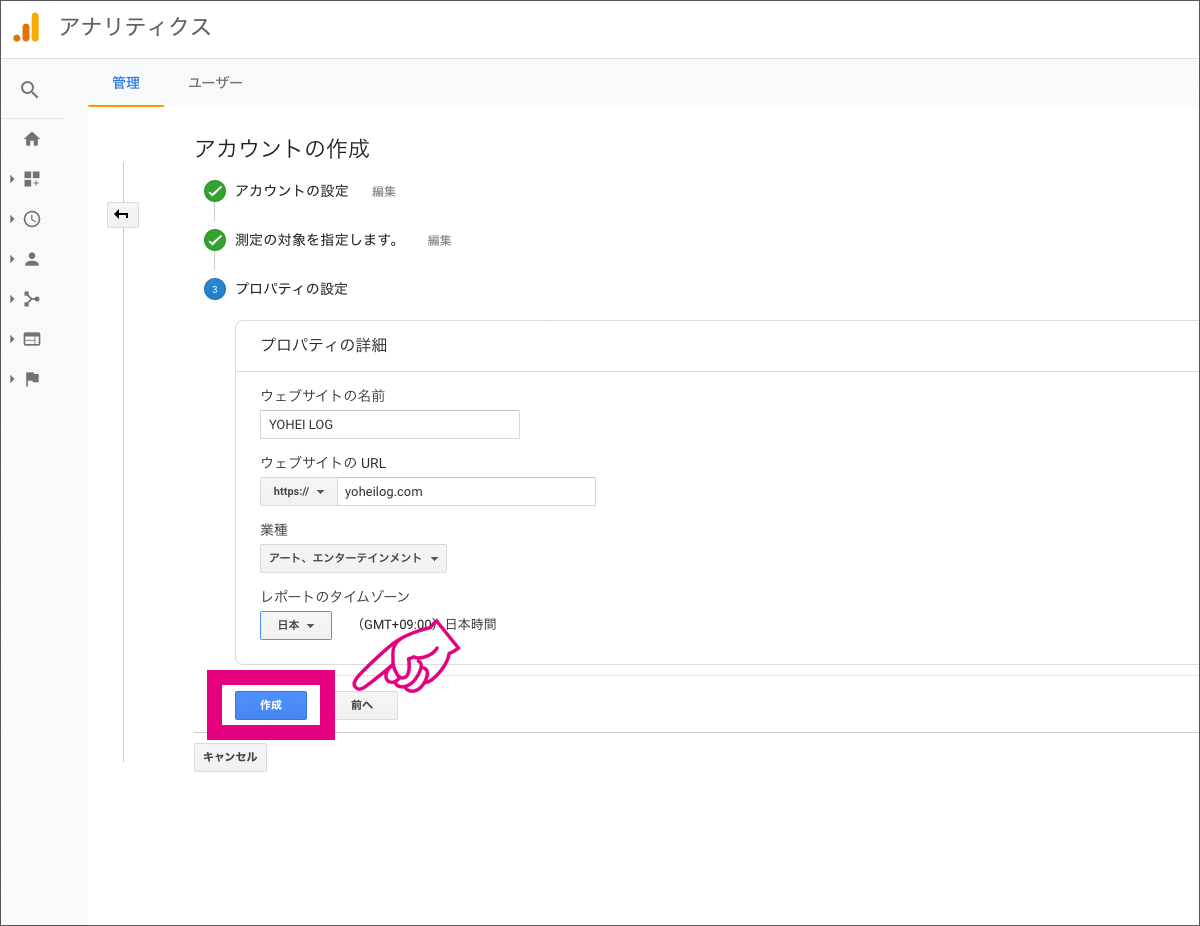
↓
一番上に記載のトラッキングIDのUA-の後ろの数字をコピーし、ワードプレスの管理画面にいきます。
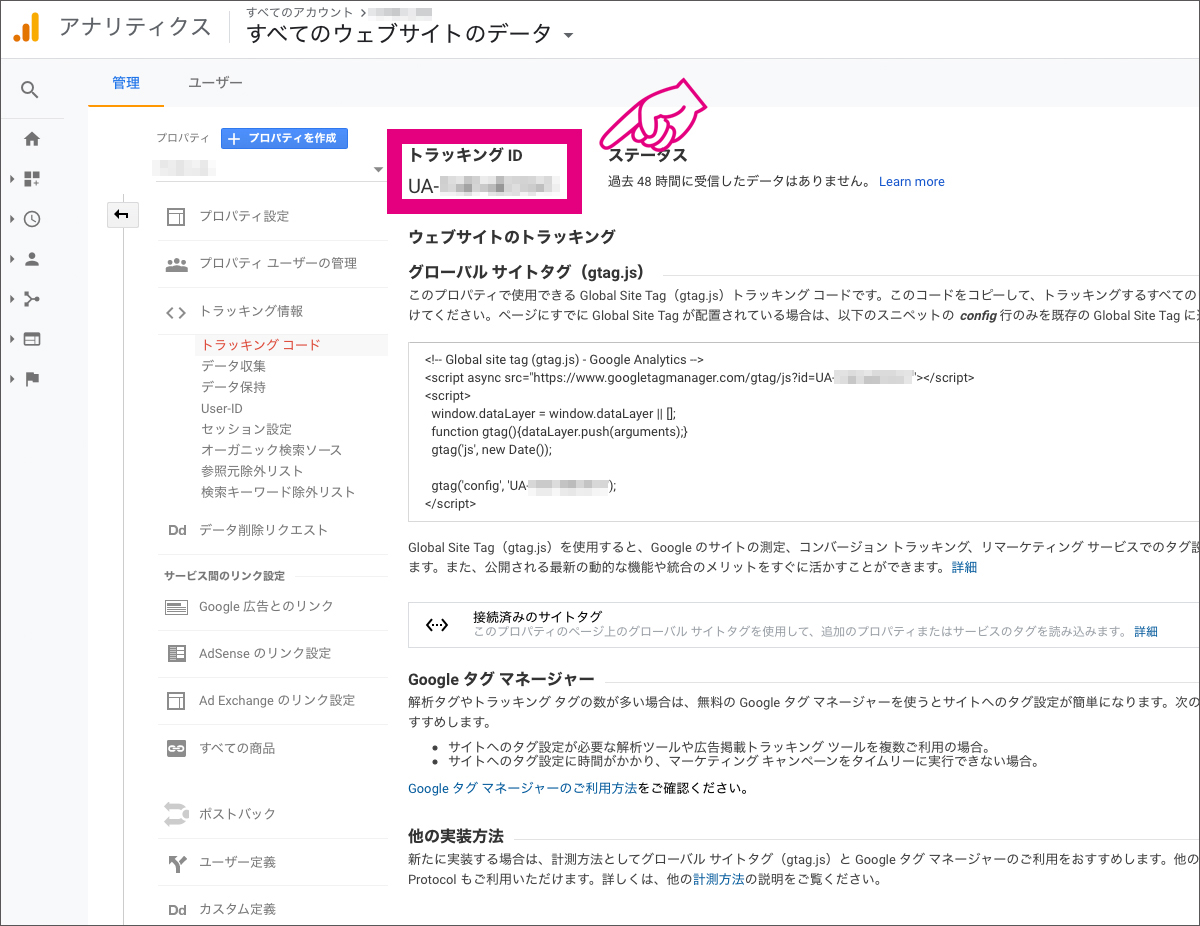
ワードプレスのテーマによってGoogleアナリティクスの設定項目の表示箇所が違います。このブログでは、テーマにAFFINGER5を使用していますのでその一例として紹介します。
管理画面左側メニューの「AFFINGER5 管理」→「Google連携/広告」をクリック。
(Google連携の設定項目の場所はテーマによって違います。AFFINGER5でない場合は、お使いのテーマの管理画面左側メニューの「外観」の中などを探したり、テーマの説明書を見てみましょう)
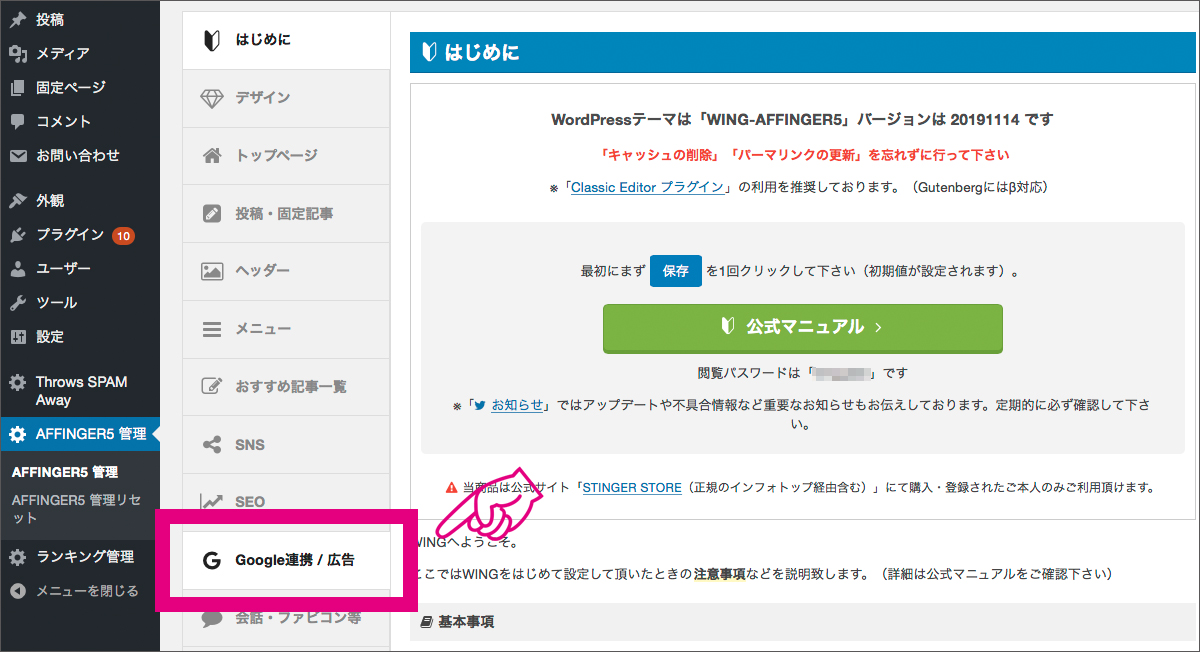
一番上にあるアナリティクスコード(トラッキングID)に先ほどコピーしたコードをペーストし、一番下にある「SAVE」ボタンをクリック。
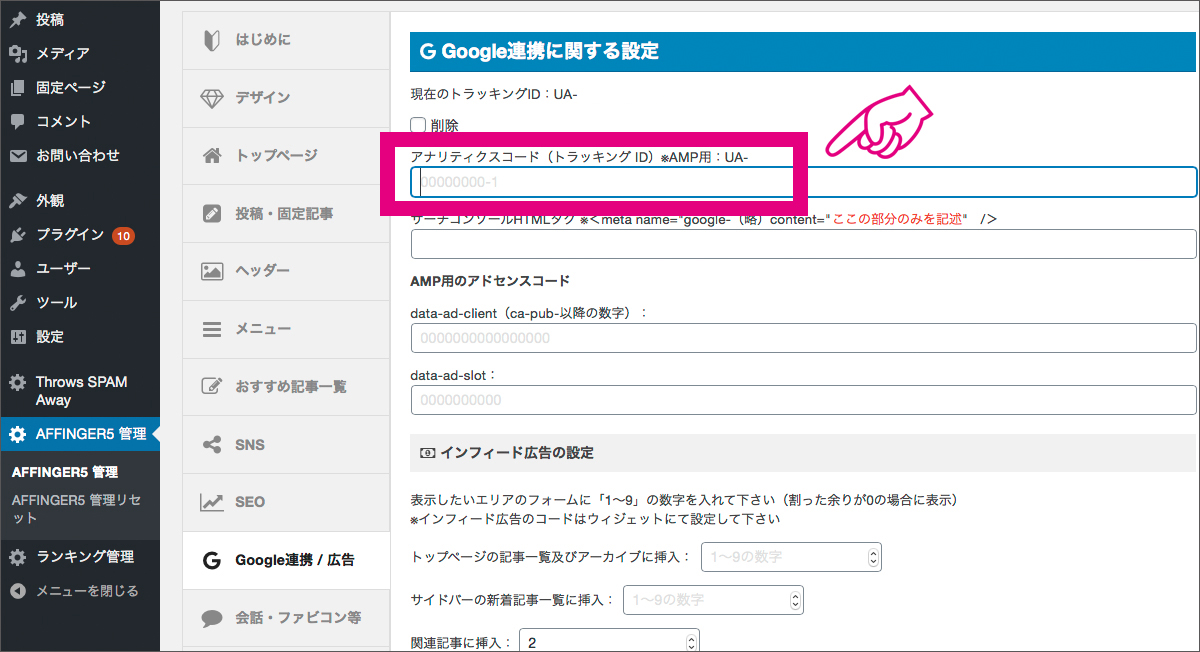
これでアナリティクスの設定は完了です。Googleアナリティクにログインするとアクセス數を見ることができます。が、最初は誰も訪れないと思いますのでアクセス数は0人~1人(見ている自分)とかです。ただ、最初に設置しておかないと、そういった記録もとれないので重要です。
2. Googleサーチコンソールの設定・設置【キーワード解析】
まず、Googleアカウントでログインし、Google Search Consoleのサイトにアクセスします。
●Google Search Console
サーチコンソールに登録済みだと次のような画面が表示されます。
右のURLプレフィックス(従来の方式)にブログのドメインを入力し「続行」をクリック。(どちらのプロパティータイプがよいか気になる方は、Google Serch Console プロパティタイプとかで検索してみましょう)
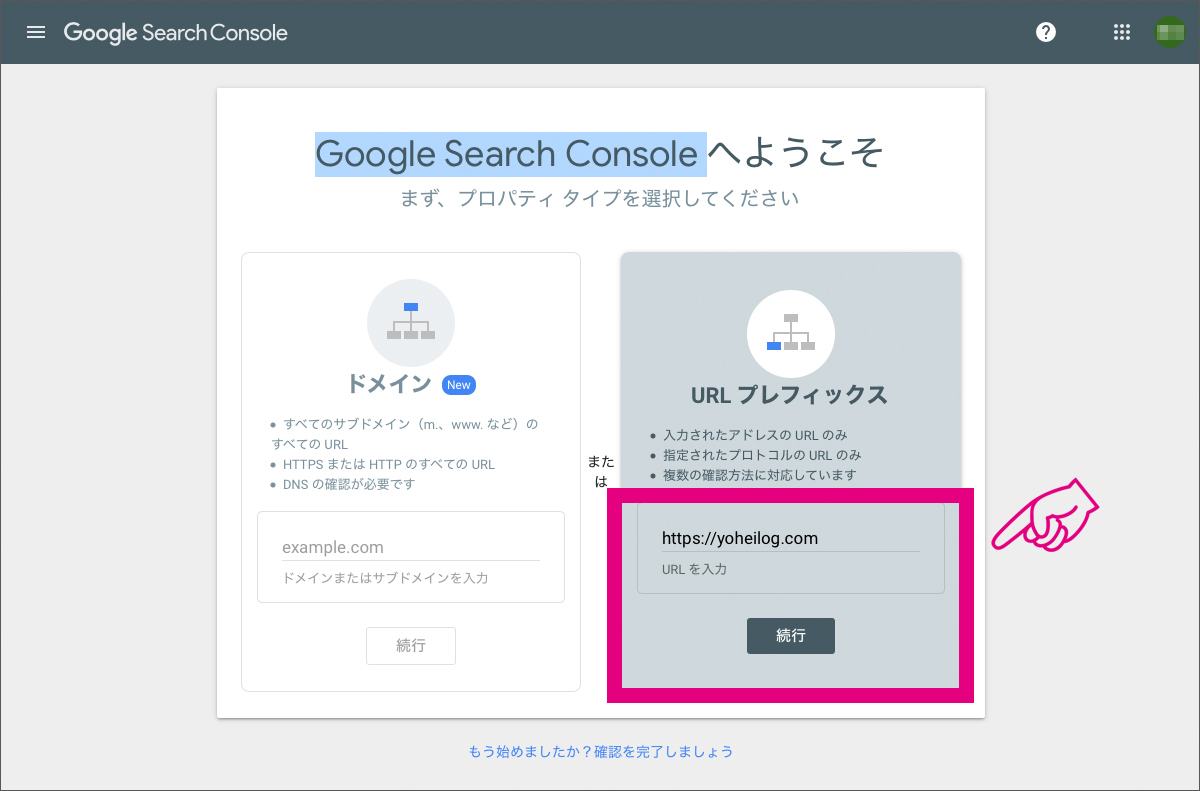
すると「所有権を自動確認しました」と表示されます。

これは、先ほどアナリティクスでブログサイトとGoogleアカウントを連携させたからです。なのでGoogle側で自動的に設定が行われました。手間がはぶけて便利!これでサーチコンソールの設定は完了です。
サーチコンソールも最初のうちは、ブログサイトのアクセス数が少ないと思いますので分析結果にほとんど変化等がないと思います。が、データを蓄積することが後で役立つこともあると思いますので、やはり最初から設定・設置しておくことが重要であり損はないのです。
3. アナリティクスとサーチコンソールを関連付ける
ここまできたら、最後にアナリティクスとサーチコンソールを関連付けます。
これを設定すると、アナリティクスのレポートにサーチコンソールのデータを表示できるようになります。(アナリティクスの左側メニューの「集客」の中に、「Search Console」の項目が表示されます)
アナリティクスのページに行き、画面左下「歯車マーク(管理)」ボタンをクリックして管理画面に移動。
「プロパティ設定」をクリック。
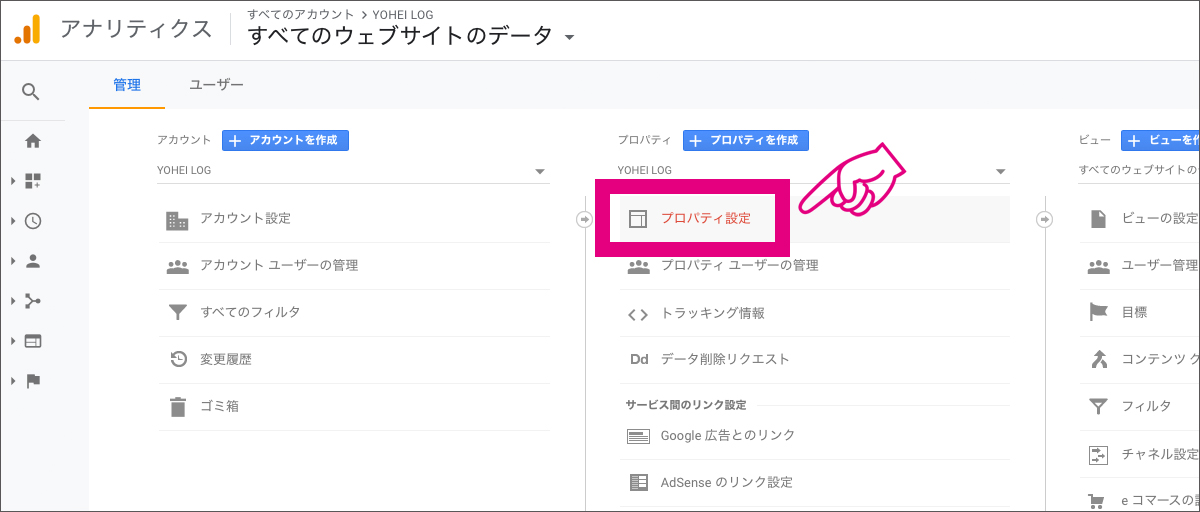
そのページの「Serch Consoleを調整」をクリック。
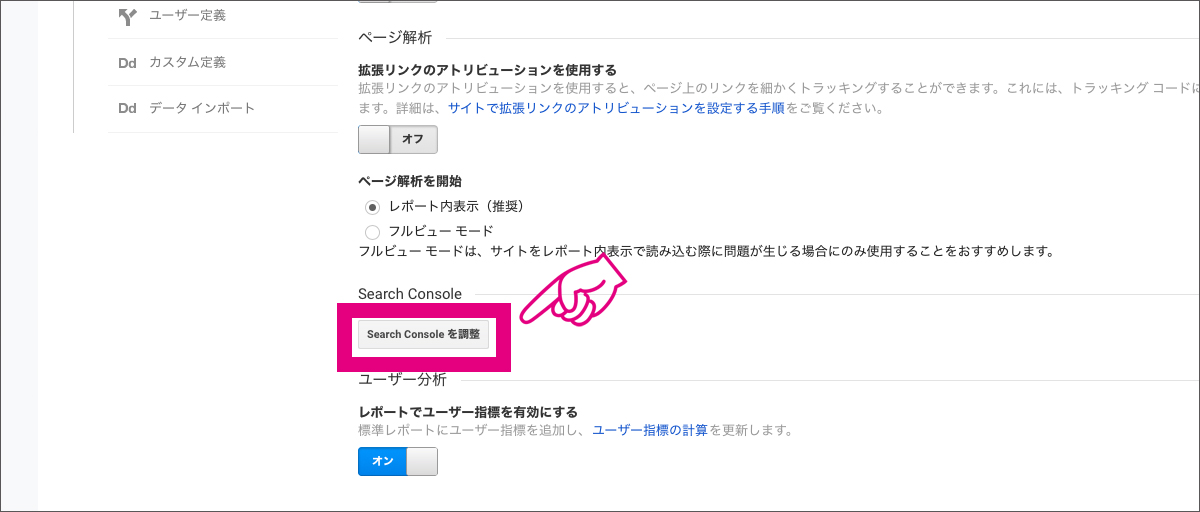
Serch Consoleの設定ページに移動し「追加」をクリック。
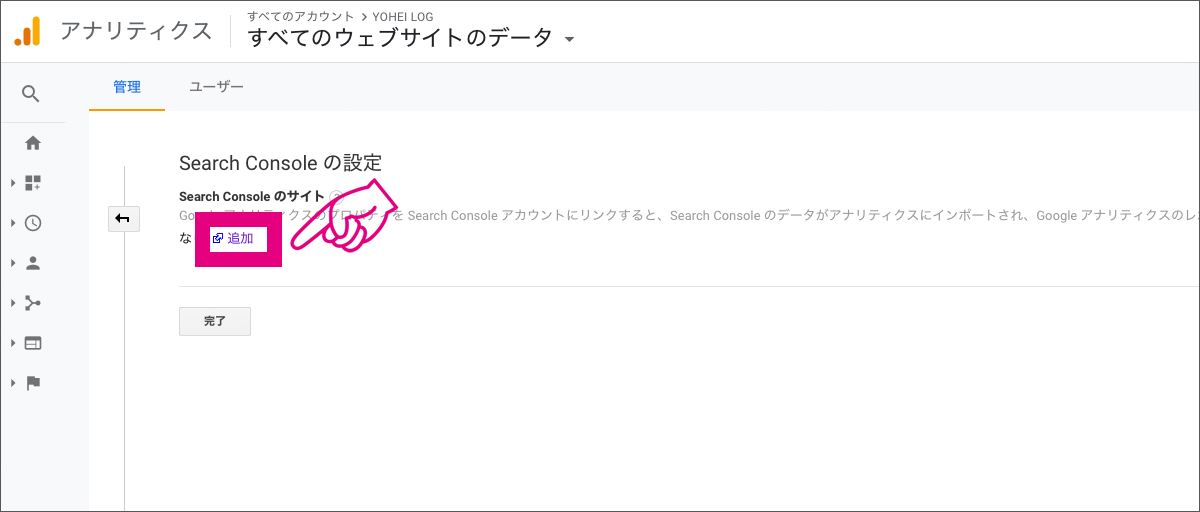
自身のURLにチェックを入れ「保存」をクリック。
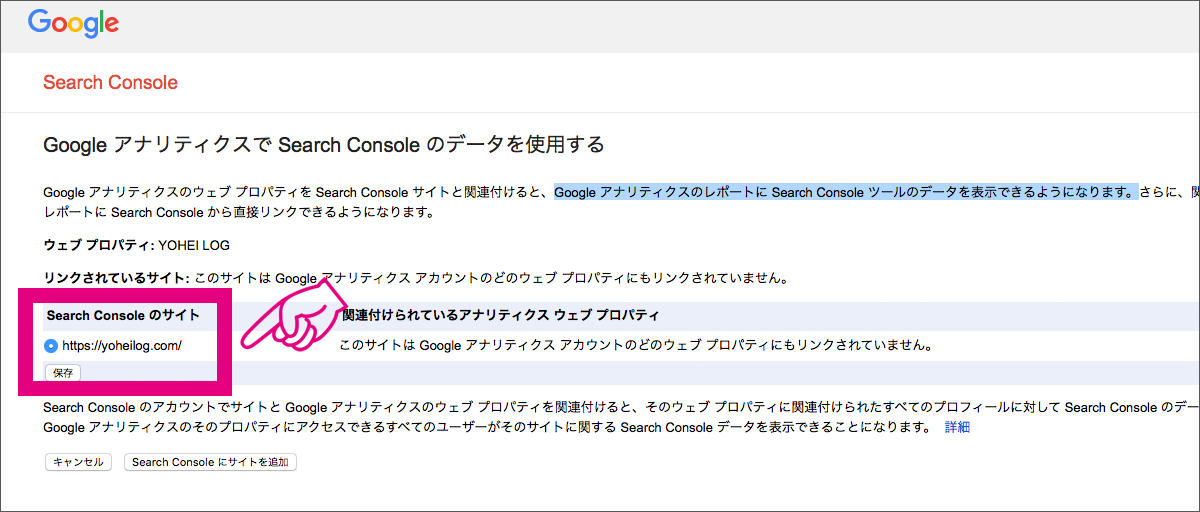
関連付けの確認が表示されるので「OK」をクリック。成功していれば、サーチコンソールからメールで関連付けされた通知が来ます。
これで関連付けは完了です。
お疲れさまでした。
4. まとめ:アクセス解析ツールについておさらいしましょう!
今回は、 GoogleアナリティクスとGoogleサーチコンソールについて紹介させていただきました。
本記事の内容を要約しておきます。
以上、Step5 アクセス解析ツール編はここまで。
これでブログサイトのベースは完成です。お疲れさまでした!!!!
次回は簡単なカスタマイズをいくつか紹介します。
ではでは。
(・o・)/
《人気関連記事》初心者できた!ワードプレスブログ始め方Step6【カスタマイズ編1 トップバナー・プロフィールカード作成】